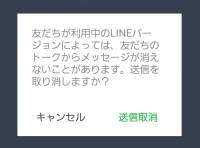「LINE(ライン)」で相手の友達リストから、自分のアカウントを消す手段は限られています。
・相手に友だちリストから消すように頼む
・アカウントを削除する
2023年7月11日現在、相手にバレずに自主的に消えるには「自分のアカウントを削除(退会)させる」しかありません。
本記事では削除方法を紹介しますが、データの復旧が二度とできずデメリットが大きすぎるのでおすすめはしません。相手にお願いしてトークリストから非表示にしてもらうなど、他の手段も試してみましょう。

LINEで相手の友だちリストから消える方法 対処法はアカウント削除のみ
最終更新日:2023年07月18日

最近は写真をデータで保存することが増えましたが、プリントして手元に残しておくのもまた良いものです。
「ALBUS」では毎月”ずっと無料”で、8枚まで写真のプリントを注文できます。家族や子どもとの思い出のアルバムを作ってみてはいかがでしょうか。
相手の友だちリストから消える方法はアカウント削除のみ
自主的に相手の友だちリストから消える方法は、アカウント削除のみです。一度アカウントを削除すると二度と復旧できません。さらにいえば特定の友だちのみから消えることはできず、友だち全員のリストから消えます。
本当にそこまでする必要があるのかをよく考えて行いましょう。「どうしても」というのであれば仕方ありませんが、ただ相手に情報を見られたくないだけであればブロック機能を使うのもアリです。
アカウント削除のデメリット
アカウントを削除した場合、以下のデータが消失します。これらはもちろん復旧できません。
・自分のプロフィール情報
・友だち
・グループ
・トーク履歴
・アルバムに保存したすべて
・ノートに記録した内容
・Keepに保存したすべて
・VOOMの投稿
・LINEの連動アプリおよび購入アイテム(ツムツムのルビーなど)
・スタンプや絵文字
・LINEコイン残高
・LINEポイント残高
アカウント削除について詳しくはこちら
アカウント削除の方法(iPhone/Android共通)
やりかたはiPhoneとAndroidでほぼ同じです。今回はiPhoneで解説していきます。
1.ホーム画面から歯車のアイコンをタップ
iPhoneでは左上に表示されますが、Androidは右上にあります。
2.[アカウント]を選択
3.[アカウント削除]を選択
4.[次へ]を選択
5.3つの項目にチェックを入れて、[アカウント削除]をタップして完了
それぞれの項目が削除されることを理解しているかどうかの確認です。それぞれの項目について、納得した上で項目にタップでチェックを入れましょう。
[アカウントを削除]をタップすれば完了です。
相手側のトーク履歴やアルバムは消えない
たとえアカウントを削除してリストから名前は消えても、トークルームは残ります。
その場合相手の画面ではアカウント名に「メンバーがいません」と表示されたまま、トークの履歴とアルバムに残したデータの閲覧が可能です。このトークルームは、相手が削除しない限り消えないので注意しましょう。
アカウント削除についての注意点など詳しい情報はこちら
再登録後は友だちの自動登録をオフにする必要あり
アカウントを削除して再登録を行った場合、「友だちの自動追加」の設定をオフにしないと、電話帳に登録されている相手の友だちリストに新しいアカウントが表示されてしまいます。
設定自体は簡単なので以下で解説していきますが、「友だちの自動追加」をオフにした場合は端末の電話帳から友だち登録ができなくなるため、残したい友だちには別のSNSや連絡先でLINE IDやQRコードを伝えるようにしましょう。
「友だち自動追加」について詳しくはこちら
設定方法(iPhone/Android共通)
iPhoneとAndroidで手順は大きくは変わらないので、今回はiPhoneで解説していきます。
1.画面内の歯車アイコンをタップ
アイコンはiPhoneでは左上にありますが、Androidでは右上にあります。
2.[友だち]を選択
3.「友だち自動追加」、「友だちへの追加を許可」の横にあるスイッチをオフにして完了
スイッチはタップでオン/オフを切り替えることができ、緑色はオンの状態です。Android版の場合は緑のチェックマークになっているので、タップで外したら完了です。
「友だちへの追加を許可」をオフにしておくと、相手が電話番号を持っていた場合でも友だちリストに表示されなくなるので、設定しておきましょう。
下画像のようになっていれば、オフの状態です。
相手の友だちリストから非表示にしてもらう方法も
仲が悪いわけではなく、何らかの理由で一時的に消えたい場合には、お願いして相手の友だちリストからアカウントを「非表示」にしてもらいましょう。
非表示は簡単に解除できるので、比較的気軽にできるのもポイントです。
非表示機能について詳しくはこちら
相手と関わりたくないだけであればブロック機能も活用
相手から連絡をされたくない、タイムラインなどで動向を知られたくないという場合には、ブロックをしてしまうのが楽です。
ブロック中は「友だち限定公開」のタイムライン投稿も見られなくなるので、相手が「LINE」で干渉してくることはほぼなくなります。
ブロックの方法について詳しくはこちら
こちらの記事もおすすめ


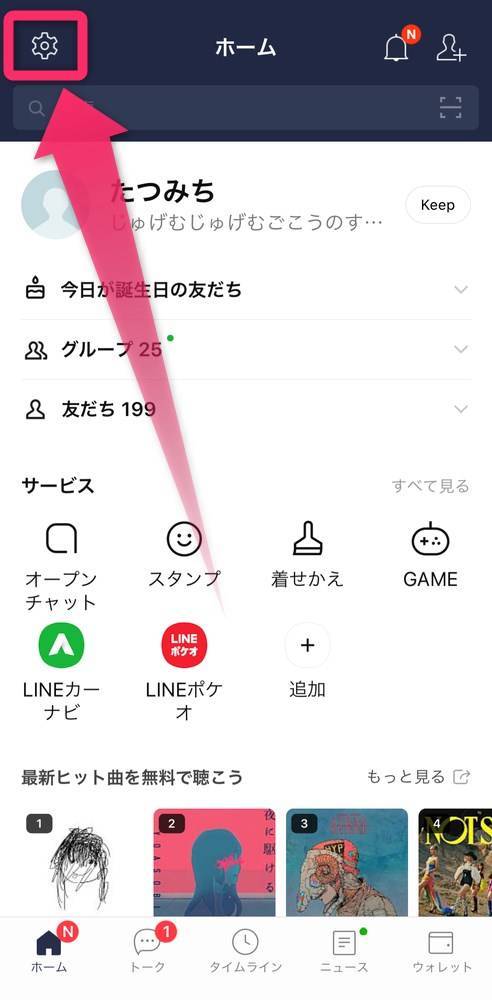
![[アカウント]を選択](https://appliv-domestic.akamaized.net/v1/900x/r/articles/128710/12971026_1597796864_002766000_0_492_1000.jpeg)
![[アカウント削除]を選択](https://appliv-domestic.akamaized.net/v1/900x/r/articles/128710/12971026_1597797133_081759300_0_480_998.jpeg)
![[次へ]を選択](https://appliv-domestic.akamaized.net/v1/900x/r/articles/128710/12971026_1597797159_025184400_0_492_1000.jpeg)
![3つの項目にチェックを入れて[アカウント削除]をタップ](https://appliv-domestic.akamaized.net/v1/900x/r/articles/128710/12971026_1597797216_029604900_0_791_800.jpeg)
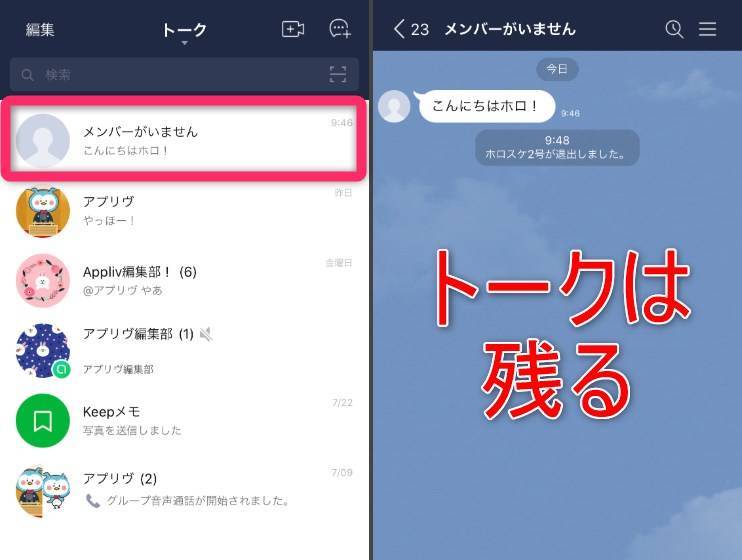

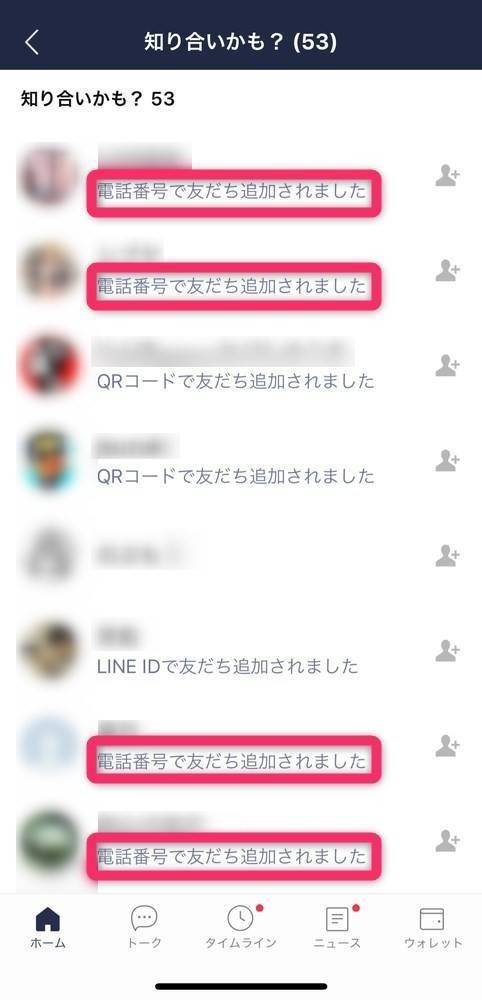

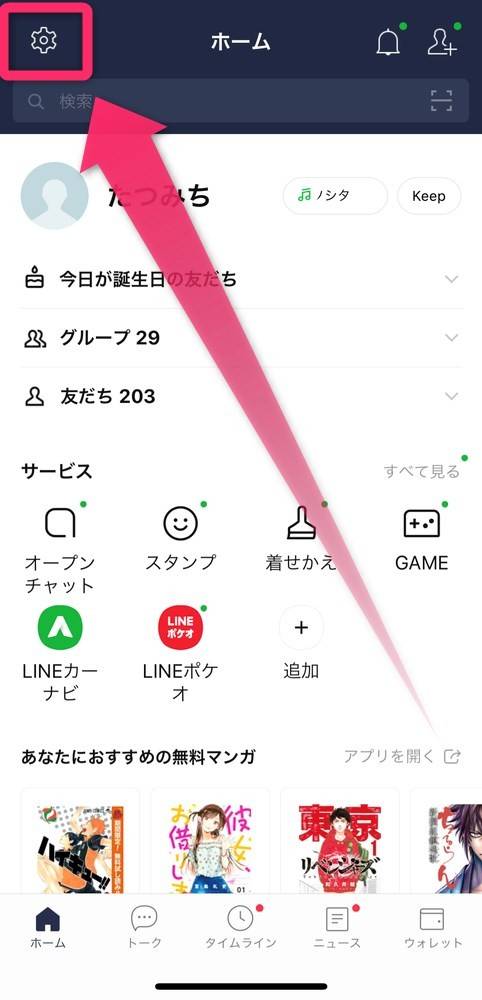
![[友だち]を選択](https://appliv-domestic.akamaized.net/v1/900x/r/articles/128710/12971026_1601427956_098493300_0_482_1000.jpeg)
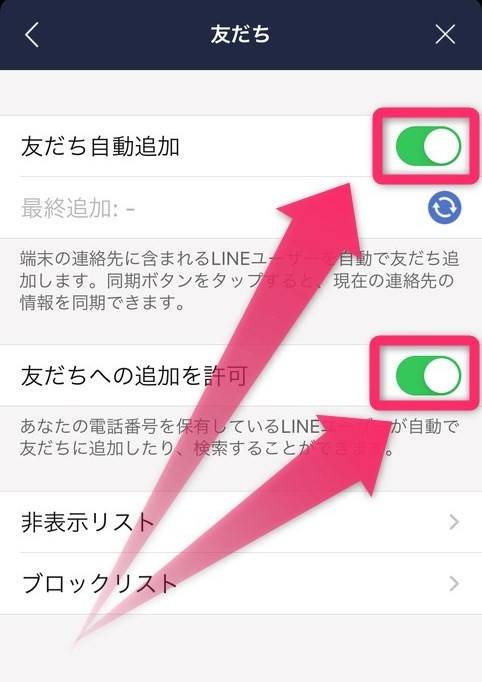
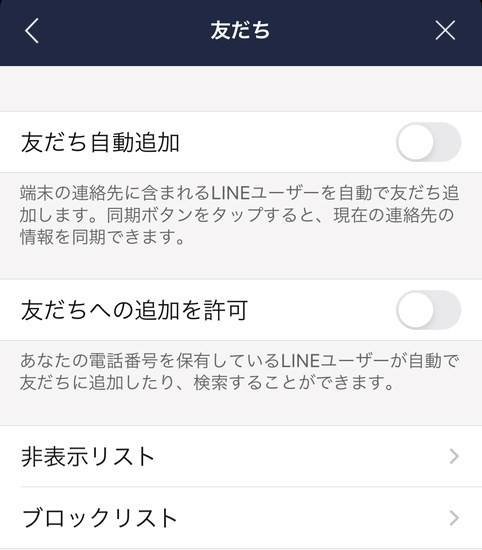
![名前をスワイプして、[非表示]をタップ](https://appliv-domestic.akamaized.net/v1/900x/r/articles/128710/12971026_1598580359_003863400_0_738_742.jpeg)